Effettuato l'accesso all'app Aruba PEC si visualizzano le seguenti cartelle predefinite, definite anche
cartelle di sistema, che non è possibile cancellare, rinominare e spostare:
- In arrivo, dove sono collocati in automatico, salvo regole specifiche impostate dall'utente, i messaggi di posta ricevuti comprese le ricevute di invio, accettazione e/o consegna. Per visualizzare i soli messaggi di Posta in arrivo impostare il filtro Nascondi Ricevute come descritto nella guida dedicata;
- Bozze, dove sono collocati i messaggi salvati dall'utente come bozze;
- Inviati, dove sono collocati i messaggi inviati dalla WebMail PEC o dall'app Aruba PEC. I messaggi eventualmente inviati da un programma di posta (ad esempio MS Outlook, Mozilla Thundebird etc.) sono visibili nella cartella di sistema Inviati solo se il programma di posta è stato configurato con protocollo IMAP;
- Fatture ricevute, cartella visibile solo se è attivo il servizio Leggi Fatture come descritto nella guida dedicata. All'interno della cartella sono automaticamente raggruppati tutti i messaggi contenenti fatture ricevute da SDI. Gli stessi messaggi restano comunque visibili nella cartella In arrivo o in eventuali altre cartelle di destinazione e sono riconoscibili dall'icona Fattura;
- Spam, dove sono collocati i messaggi di posta ordinaria considerati indesiderati/spam;
- Cestino, dove sono collocate le email e le cartelle eliminate dall'utente.
Oltre alle cartelle di sistema, è possibile
creare cartelle personalizzate anche all'interno di altre cartelle (incluse le cartelle di sistema).
Per consultare l'elenco delle cartelle:
- aprire l'applicazione. Verificare che l'app Aruba PEC sia aggiornata alla versione più recente;
- si visualizza la posta in arrivo della casella PEC con il quale è stato fatto l'ultimo accesso. Cliccare
 Menu e, se sono stati configurati più di un account PEC, selezionare quello per il quale si desidera visualizzare le cartelle:
Menu e, se sono stati configurati più di un account PEC, selezionare quello per il quale si desidera visualizzare le cartelle:
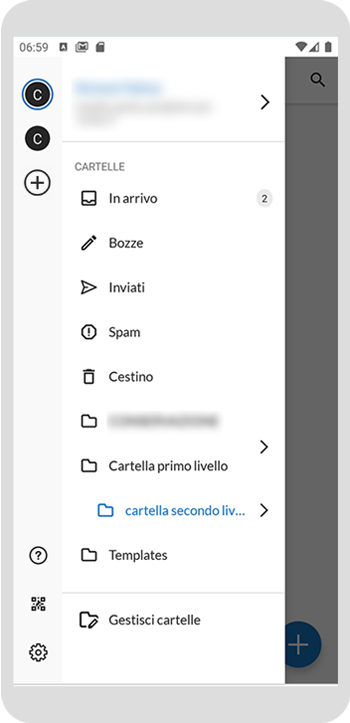
- l'applicazione, per rendere più facile la navigazione, consente di visualizzare l'alberatura delle cartelle fino al secondo livello. Per visualizzare le cartelle dal terzo livello in poi, cliccare sulla freccia
 in corrispondenza della cartella di secondo livello:
in corrispondenza della cartella di secondo livello:
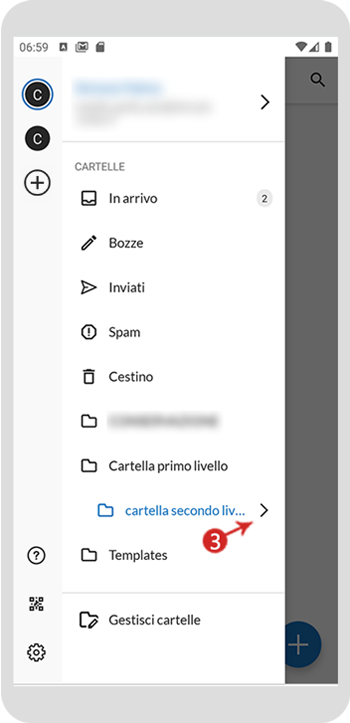
- si apre un'altra schermata dove sono visibili le altre cartelle:
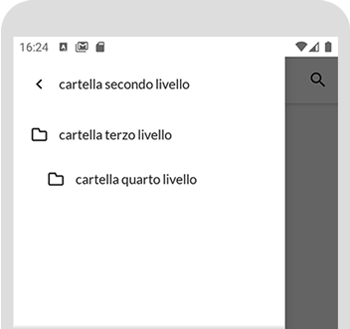
- selezionata la cartella, si visualizza l'elenco dei messaggi. Se sull'app Aruba PEC sono stati configurati più di un account PEC, in alto è sempre visibile la casella PEC a cui la cartella fa riferimento.